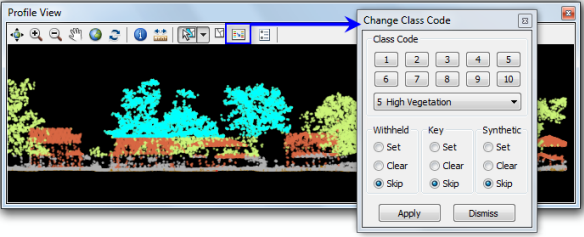Disponible con una licencia de 3D Analyst.
Los puntos LIDAR almacenados en los archivos LAS por lo general se clasifican en diferentes categorías usando las herramientas de clasificación especializadas fuera de ArcGIS. Esta clasificación generalmente se completa con la configuración de parámetros basada en el terreno, luego al ejecutar algoritmos en la nube de punto para determinar el tipo de entidad asociada con cada punto. El código de clasificación asignado a cada punto se escribe en el archivo LAS y, en la mayoría de casos, se adhiere a la norma ASPRS. Cuando se realizan clasificaciones automatizadas en datos LIDAR, por lo general no se clasifican todos los puntos correctamente sino que suele alcanzarse una precisión de aproximadamente el 90 por ciento de los puntos. Para garantizar que el 100 por ciento de los puntos LIDAR se clasifiquen correctamente, se necesitan una clasificación y una limpieza de datos manuales. Este es un trabajo muy lento, y es posible que varios proveedores requieran un coste adicional para realizar clasificaciones manuales.
Más información sobre la clasificación de puntos LIDAR
En muchos casos, es posible que los archivos LAS no estén completa o correctamente clasificados al introducirlos a las herramientas SIG en ArcGIS. ArcGIS proporciona el dataset LAS y herramientas asociadas para habilitar este tipo de clasificación manual o limpieza de datos en los códigos de clasificación que residen en los archivos LAS.
Más información acerca de cómo trabajar con clasificaciones de LAS en ArcGIS
Hay dos maneras de modificar los códigos de clasificación de los archivos LAS a los que hace referencia el dataset LAS: las herramientas de geoprocesamiento de dataset LAS en el conjunto de herramientas de administración de datos de la caja de herramientas de 3D Analyst o la barra de herramientas Dataset LAS en ArcMap.
La herramienta Vista de perfil de dataset LAS en la barra de herramientas Dataset LAS le permite manipular de forma interactiva la clasificación realizada en los archivos LAS. Para obtener una vista general de las herramientas interactivas de dataset LAS, consulte Barra de herramientas interactiva de dataset LAS. Para obtener más información sobre la Vista de perfil de dataset de LASy sus herramientas, consulte Vista de perfil de dataset LAS.
Archivos LAS auxiliares
Se crean archivos LAS auxiliares (.lasx) para cada archivo LAS cuando se calculan las estadísticas en un dataset LAS. Los archivos auxiliares LAS contienen la información estadística y el índice espacial de cada archivo LAS. En determinadas situaciones, los archivos LAS auxiliares pueden quedar obsoletos si se realizan cambios en un dataset LAS. Las ediciones realizadas en ArcGIS, ya sea mediante herramientas de geoprocesamiento o la Vista de perfil de dataset LAS, darán lugar a información estadística obsoleta. Estos cambios no afectarán al índice espacial de los archivos auxiliares LAS. El índice espacial se actualiza automáticamente. Las estadísticas se deben volver a calcular para garantizar que la información estadística está actualizada. Si se edita un archivo LAS usando otra aplicación, las estadísticas y el archivo del índice espacial quedarán obsoletos. Vuelva a calcular las estadísticas para asegurarse de que la información estadística y de índice espacial esté actualizada en los archivos LAS auxiliares.
A través de las herramientas de geoprocesamiento
Las siguientes herramientas de geoprocesamiento están disponibles para modificar los códigos de clasificación en los archivos LAS de dataset LAS. Estas herramientas se pueden encontrar en la caja de herramientas de 3D Analyst dentro del conjunto de herramientas Administración de datos > Dataset LAS.
Herramientas de geoprocesamiento de edición de clasificación de dataset LAS
| Herramientas de geoprocesamiento | Descripción |
|---|---|
| Cambiar códigos de clase de LAS | Modifica los códigos de clasificación para los archivos LAS a los que hace referencia un dataset LAS. Esta herramienta cambiará por completo un código de clasificación por otro, lo cual es particularmente útil para actualizar la clasificación de los archivos LAS generados antes de la introducción de estándares de clasificación en las especificaciones LAS 1.1. La herramienta puede usarse para asegurarse de que tales datos cumplen con los estándares actuales. |
| Clasificar edificio de LAS | Clasifica puntos de tejados de edificios en datos LIDAR aéreos. |
| Classify LAS By Height | Reclasifica los puntos LIDAR según su altura sobre la superficie del suelo. |
| Clasificar el terreno LAS | Clasifica puntos de suelo en datos LIDAR. |
| Clasificar ruido de LAS | Clasifica puntos de ruido en datos LIDAR. |
| Clasificar solapamiento de LAS | Clasifica los puntos LAS de escaneados superpuestos. |
| Colorear LAS | Crea archivos LAS nuevos con valores RGB e infrarrojos mediante archivos e imágenes LAS existentes. |
| Extraer LAS | Extrae archivos LAS que se superponen a las entidades del clip o a la extensión. |
| Métricas de altura LAS | Calcula estadísticas sobre la distribución de mediciones de elevación de puntos de vegetación capturados en datos LAS. |
| Estadísticas de punto de LAS por área | Evalúa las estadísticas de los puntos LAS que se solapan con el área definida por entidades de polígono. |
| Buscar puntos de LAS por proximidad | Identifica los puntos LIDAR dentro de la proximidad tridimensional e entidades habilitadas para z. También permite reclasificar los puntos LIDAR y exportarlos a una clase de entidad de salida. |
| Establecer códigos de clase LAS utilizando entidades | Cambia los códigos de clasificación LIDAR asignados a puntos LIDAR basados en su proximidad a datos de entidad. |
| LAS fino | Crea nuevos archivos LAS que contienen un subconjunto de puntos LAS a partir del dataset LAS de entrada. |
| LAS de tesela | Crea archivos LAS en teselas conforme a un esquema de ordenamiento en teselas regular. |
Utilizar la herramienta Vista del perfil de dataset LAS
La herramienta Vista de perfil de dataset LAS en la barra de herramientas interactiva Dataset LAS en ArcMap le permite editar interactivamente la clasificación realizada en los archivos LAS.
Para editar los códigos de clasificación utilizando la herramienta Vista de perfil de dataset LAS, siga estos pasos:
- Visualizar los puntos de dataset LAS utilizando la clasificación actual.
- Iniciar la herramienta Vista de perfil de dataset LAS basada en el área con la que está interesado en trabajar.
- Utilice la herramienta Selección de punto en la barra de herramientasVista de perfil para seleccionar puntos para editar.
- Utilice el cuadro de diálogo Cambiar el código de clase para editar manualmente los puntos LAS seleccionados.
1. Mostrar los códigos de clasificación
Para visualizar los códigos de clasificación LIDAR para una capa de dataset LAS, utilice la barra de herramientas dataset LAS o el cuadro de diálogo Propiedades de capa en ArcMap.
Desde la barra de herramientas de dataset LAS, haga clic en el menú desplegable Puntos y elija Clase.
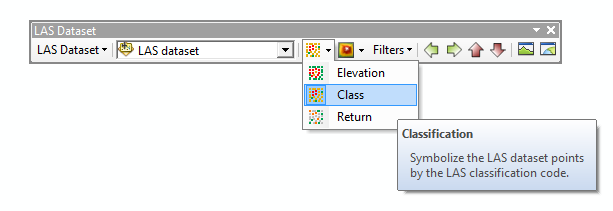
2. Vista de perfil de dataset LAS
Iniciar la herramienta Vista de perfil de dataset LAS basada en el área con la que está interesado en trabajar.
Para establecer la ventana de selección de Vista de perfil de dataset LAS, siga estos pasos: Cómo iniciar la Vista de perfil de dataset LAS.
3. Herramienta Selección de punto
Hay varias herramientas que se ubican en la barra de herramientas Vista de perfil. Utilice las herramientas Selección de punto en la barra de herramientas Vista de perfil para seleccionar puntos para editar. Cuando se selecciona la herramienta, haga clic en un punto para seleccionar una base de punto por punto o arrastrar un cuadro de selección en Vista de perfil para seleccionar varios puntos. Mantenga presionada la tecla MAYÚS o CTRL para agregar a una selección existente.
Utilice el botón Borrar selección  en cualquier momento para borrar la selección de puntos de dataset LAS de Vista de perfil.
en cualquier momento para borrar la selección de puntos de dataset LAS de Vista de perfil.
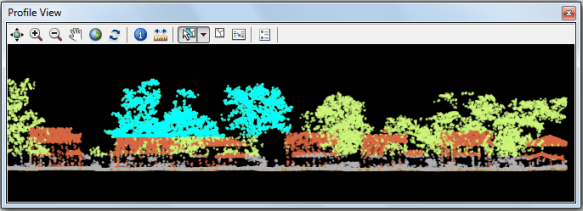
4. Cambiar los códigos de clase LAS
Una vez que los puntos se han seleccionado, haga clic en el botón Editar  para iniciar el cuadro de diálogo Cambiar código de clase. Desde este cuadro de diálogo, puede editar manualmente los códigos de clasificación y banderas de bit asociados con los puntos LAS seleccionados en la ventana Vista de perfil.
para iniciar el cuadro de diálogo Cambiar código de clase. Desde este cuadro de diálogo, puede editar manualmente los códigos de clasificación y banderas de bit asociados con los puntos LAS seleccionados en la ventana Vista de perfil.
Haga la selección adecuada y haga clic en Aplicar para confirmar los cambios en los archivos LAS.